Annons
Kör din Mac långsammare än du vill? Genom att ändra några av dina dåliga datorvanor kan du förbättra din Mac: s totala prestanda.
Medan macOS inte är ett operativsystem som kräver mycket användarunderhåll, är det inte alls perfekt. Vissa av dessa misstag är lätta att undvika, medan andra kan kräva lite ansträngning och investeringar från din sida.
1. Använda ett antivirus
Har jag sagt nyligen att jag absolut hatar Antivirusprogram på Mac?
Om inte, låt mig göra det nu.
Jag hatar absolut Antivirusprogram på Mac.
- Dave Nanian (@dnanian) 22 februari 2018
Mac-skadlig programvara finns, men det är inte så produktivt som det är på Windows eller Android. På grund av hur Apple har låst ned de grundläggande operativsystemkomponenterna med systemintegritetsskydd (SIP), är det troligt att de flesta användare kommer att uppleva systemfel på grund av skadlig programvara.
Portvakt hindrar din Mac från att köra osignerade applikationer och kräver manuell ingripande för att kringgå. Program som vill göra potentiella skadliga ändringar i dina filer kräver att du anger ditt administratörslösenord. För att hålla dig säker kan du helt enkelt veta allt du kör och vara misstänksam över allt som ber om administratortillstånd.
Mest stora antivirusutvecklare har en Mac-version av sin produkt Den 7 bästa verkligen gratis antivirusprogramvaran för MacVirus och säkerhetsproblem finns i överflöd, även på Mac. Det är viktigt att du använder ett gratis antivirus för Mac, oavsett hur smart du är. Läs mer , och de flesta av dem körs ständigt i bakgrunden. Även med en solid state-enhet kan detta bromsa din maskin genom att slösa bort värdefulla tillgängliga resurser. Vissa av dem kan vara praktiska om du kör andra Windows-datorer i ditt nätverk, men när det gäller att skydda macOS är de onödiga.
Se också efter falska Mac-säkerhetsappar. MacKeeper är en av de värsta gärningsmännen, medan andra kan leda till mer skadliga ransomware-attacker som kräver betalning. Det bästa försvaret mot Mac-malware är ett kresande öga och en snabb skanning med KnockKnock då och då, eftersom det är mindre vanligt än Windows, Mac-apparater får fortfarande virus 3 tecken på att din Mac är infekterad med ett virus (och hur man kontrollerar)Om din Mac fungerar konstigt kan den vara infekterad med ett virus. Hur kan du leta efter ett virus på din Mac? Vi visar dig. Läs mer .
2. Underhåller inte tillräckligt med fritt utrymme
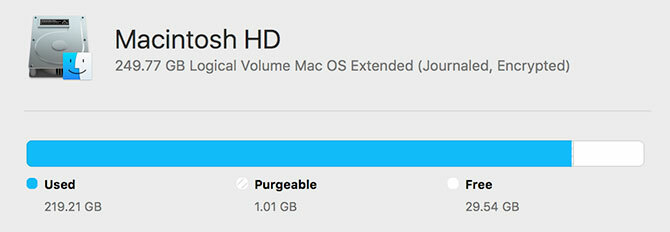
Underlåtenhet att bibehålla en kudde av fritt utrymme är en av de vanligaste orsakerna till avmattning. Det kan resultera i långa pauser, plötsliga frysningar och till och med startproblem. Din dator behöver ledigt utrymme för att skapa loggfiler, cachar och tillfälliga filer som en del av dess normala drift.
Det kan vara svårt att hålla sig uppe på ledigt utrymme, särskilt om din MacBook inte har mycket till att börja med. Om du behöver mer utrymme har du följande alternativ:
- Byt ut din Mac: s lagringsmedium Hur du lägger till mer lagring på din MacBook: 6 metoder som fungerarHittar du utrymme på din MacBook? Här är alla dina alternativ för att lägga till mer lagringsutrymme till din MacBook. Läs mer med en större enhet.
- Lägg till lite mer utrymme med minneskort.
- Köp en extern hårddisk eller använd nätverksmonterad lagring.
Det senare alternativet gör att du kan flytta dina säkerhetskopior och kärnbibliotek på andra håll, vilket sparar hundratals gigabyte utrymme. Om dessa alternativ inte är genomförbara finns det många andra mindre ändringar du kan göra Hur du frigör utrymme på Mac: 8 tips och tricks du behöver vetaHar du slut på lagringsutrymme på din Mac? Här är flera sätt att frigöra utrymme på Mac och ta tillbaka hårddiskutrymmet! Läs mer för att spara utrymme som att ta bort duplicerade data.
3. Tillfälliga filer och cachar utan kontroll

Många gånger har jag startat om min Mac med bara 3 GB ledigt utrymme och märkte att jag har 9 GB när jag loggar in igen. Detta beror på tillfälliga filer skapade av macOS och tredjepartsapplikationer, som rutinmässigt rensas bort och raderas vid uppstart.
Den enklaste lösningen här är att starta om din maskin oftare. Om det inte räcker kan du göra det rensa manuellt ut macOS-cachar Hur man rensar system- och Internet-cacheminnen på en MacVill du rensa cacheminnet på din Mac? Här är flera platser att hitta och rensa tillfälliga filer för att återfå lagringsutrymme på macOS. Läs mer vilket skapar mer ledigt utrymme än att bara låta macOS hantera processen på egen hand. Om du hellre inte vill få dina händer smutsiga kan du använda en app som CleanMyMac X att rengöra cachar och utföra andra uppgifter för håll din Mac i toppform.
4. För mycket skrivbordslöja

Visste du att varje ikon på skrivbordet är ett litet fönster, och macOS måste göra var och en separat? Med tanke på att detta är standard dumpningsplats för skärmdumpar kan ett rörigt skrivbord verkligen beskatta ditt system.
Genom att rensa upp skrivbordet minskar du din bakgrundsarbetsbelastning. Det frigör resurser för användning någon annanstans.
5. För många bakgrundsförfaranden

Din dator har en begränsad mängd systemresurser. Det är lätt att binda in ditt tillgängliga RAM-minne och processorkraft med för många bakgrundsförfaranden. Du kan använda Aktivitetsövervakare till se vad som händer vid en viss tidpunkt Vad är Activity Monitor? Mac-motsvarigheten till Task ManagerLär dig allt om Activity Monitor på din Mac och hur du använder den för att kontrollera detaljerad information om ditt system. Läs mer . Detta är särskilt praktiskt när du inte är säker på varför din maskin har bromsat ner.
Klicka på CPU eller Minne fliken och sortera efter den första kolumnen för att se vad som för närvarande förbrukar mest resurser. Hitta en process och döda den genom att klicka på X knapp. Det finns en hel rad fixar du kan prova om du ser kernel_task förbrukar massor av processorkraft.
Alltför ofta startar dessa processer när din dator startar, så ditt första stopp bör vara Systeminställningar> Användare> Inloggningsobjekt. Välj en applikation och klicka på minus symbol för att ta bort den från listan. Den valda applikationen startar inte längre när du sätter på maskinen.
Webbläsarutvidgningar och webbappar kan också dränera dina tillgängliga resurser. Det är en bra idé att granska dina webbläsare för tillägg som inte får sin vikt. Du kan också prova att inaktivera tillägg innan du släpper dem helt för att se om de har problem.
Att hålla koll på din körprocess har en annan fördel: det kan hjälpa dig att identifiera serieförbrytare. Du får behöver tvinga att sluta Hur man tvingar avsluta en app på din MacVi förklarar hur man tvingar avsluta en app på din Mac, eller till och med tvinga omstart på macOS, för att fixa frysta program som inte kommer att svara. Läs mer dessa appar.
6. Använda Törstiga applikationer
Ditt val av applikation kan göra en stor skillnad för maskinens totala prestanda. Detta är särskilt synligt i ditt val av webbläsare. Safari är bättre optimerad än Chrome för macOS, och det ger dig mer batteritid också.
Den här regeln gäller ganska mycket alla Apples första-partsapplikationer. Sidor fungerar bättre än Word, Notes är lättare än Evernote och appar som iMovie och GarageBand har smidiga prestanda även på äldre maskiner. Detta gäller också stora vapen som Final Cut Pro, vilket ger en betydligt mjukare upplevelse än Adobes Premiere Pro.
Välj där det är möjligt lättare appar från tredje part. Pixelmator är mindre kraftfull än Photoshop, men det är också mindre beskattning på ditt system. De flesta appar skrivna uteslutande för macOS kommer att fungera betydligt bättre än motsvarigheter över plattformar. Ett exempel är torrentklientöverföring, som förmörker Java-baserade alternativ Vuze.
7. Hoppa över uppdateringar

Din Mac hämtar förmodligen uppdateringar i bakgrunden, så de är redo att gå när du klickar Uppdatera nu på den irriterande popup du har avfärdat. Att köra uppdateringar kommer faktiskt att öka ditt lediga utrymme eftersom systemet städar upp installationsfilerna när uppdateringarna har tillämpats.
På samma sätt behöver macOS också uppdateras regelbundet. De flesta årliga MacOS-versioner förbättrar prestandan, men detta är inte en gyllene regel. Uppdateringarna som följer varje ny större version av macOS är alltid värda din tid, eftersom de fixar problem som kan orsaka dålig prestanda (och säkerhetsproblem också).
Ibland är tålamod en dygd
Det är viktigt att veta att det finns några helt normala tider för din maskin att köra långsamt. Dessa inkluderar:
- Omedelbart efter en stor OS-uppgradering, eftersom appar som Foton ofta bygger om sina bibliotek och analyserar bilder.
- Omedelbart efter installation av nya appar, eftersom funktioner som Spotlight behöver tid att indexera.
- När du ansluter en extern enhet, särskilt för första gången på grund av Spotlight-indexering.
- När du är under last, som kodning av video- eller batchkonvertering av RAW-filer.
- Om din dator är riktigt, riktigt gammal.
Den sista punkten är inte ett skämt. Eftersom Apple-hårdvara är byggd för att hålla kvar, är det troligt att du kommer att känna pressningen av föråldrad teknik innan din dator slutar fungera helt. Har du frågat dig själv om det är det dags att uppgradera din Mac? Kör prestandatest med benchmark-appar kan hjälpa dig att komma till en slutsats.
Vill du ha mer hjälp med din Mac? Ta en titt på dessa metoder för att hindra din Mac från att sova Hur du håller din Mac från att sova: 5 metoder som fungerarVill du hålla din Mac från att somna? Här är flera fantastiska sätt att blockera viloläge och hålla din Mac vaken. Läs mer .
Tim är frilansförfattare som bor i Melbourne, Australien. Du kan följa honom på Twitter.

